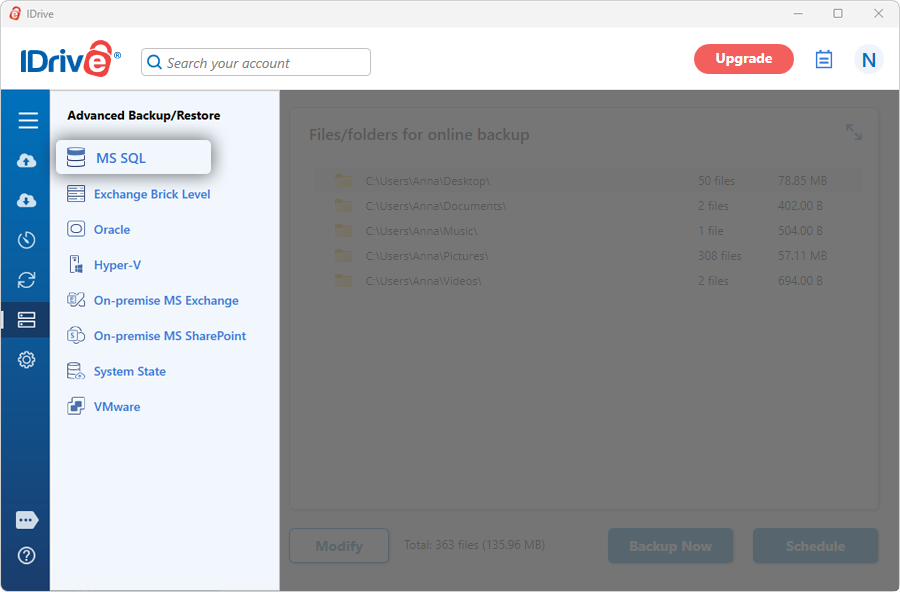Microsoft SQL Serverのバックアップ
Microsoft SQL Serverの差分および増分バックアップ
稼働中のデータベースを安全にバックアップし、バックアップのスケジュール設定、通知の受信、ログレポートの閲覧が可能です。
差分バックアップを実行するには
- IDrive®アプリケーションにサインインし、「サーバーバックアップ」をクリックします。スライダーメニューが表示されます。
- MS SQL」をクリックします。MS SQL接続画面が表示されます。デフォルトでは「MS SQLバックアップ」が選択されています。
- プロンプトが表示されたら、関連する認証情報を入力します。IDrive® は、MS SQL サーバ認証の 2 つのモードを提供します。を使用してデータベースに接続できます:
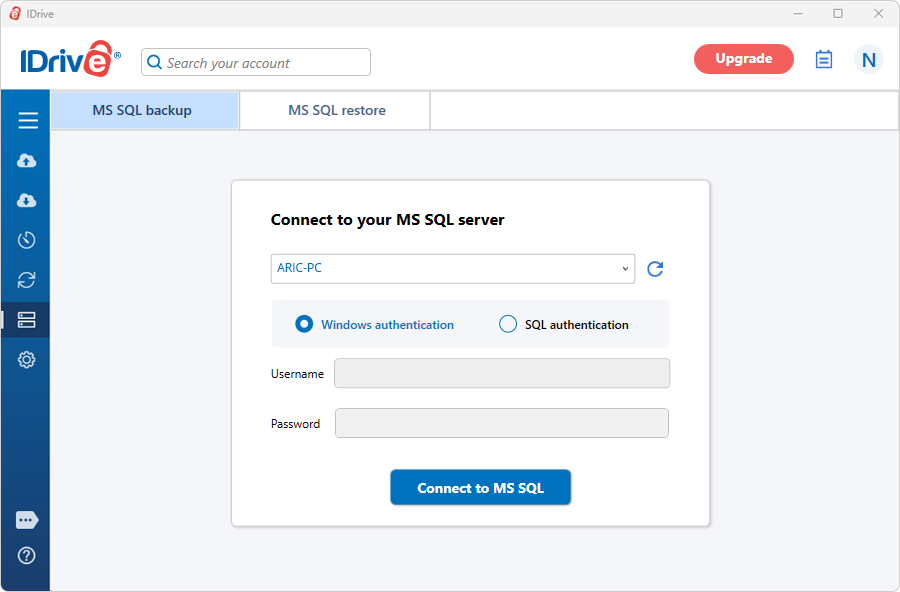
Windows 認証モード:Windowsユーザーアカウントで接続すると、MS SQLサーバーは、オペレーティングシステム内のWindowsプリンシパル・トークンを使用してアカウント名とパスワードを検証します。これは、Windowsによって身元が確認されることを意味します。SQL サーバーはパスワードの入力を要求せず、ID 検証も行いません。Windows認証はデフォルトの認証モードで、SQLサーバー認証よりも安全です。
SQL Server認証モード:SQLサーバー認証を使用すると、Windowsユーザーアカウントに基づかないログインがSQLサーバーに作成されます。ユーザー名とパスワードはSQLサーバーで作成され、SQLサーバーに保存されます。SQL Server 認証を使用して接続する場合、毎回認証情報 (ログイン名とパスワード) を入力する必要があります。SQLサーバー認証を使用する場合、すべてのSQLサーバーアカウントに強力なパスワードを設定する必要があります。
- MS SQLに接続」をクリックします。
- オンラインバックアップ」、「ローカルバックアップ」、または「IDrive Express™バックアップ」を選択します。
注:'オンラインバックアップ'を選択すると、データはIDriveクラウドに保存され、'ローカルバックアップ'または'IDrive Express™バックアップ'を選択すると、データはローカルドライブに保存されます。
- 表示されるリストからデータベースを選択し、ローカルバックアップ用のMS SQLバックアップ一時パスを指定します。
注:ローカルバックアップが開始されると、「.ServerBackup」フォルダが自動作成されます。
- 今すぐ予約する」をクリックしてください。
- Scheduler」画面が表示され、将来の任意の日時にバックアップをスケジュールするか、選択したデータベースのバックアップを即座に実行することができます。
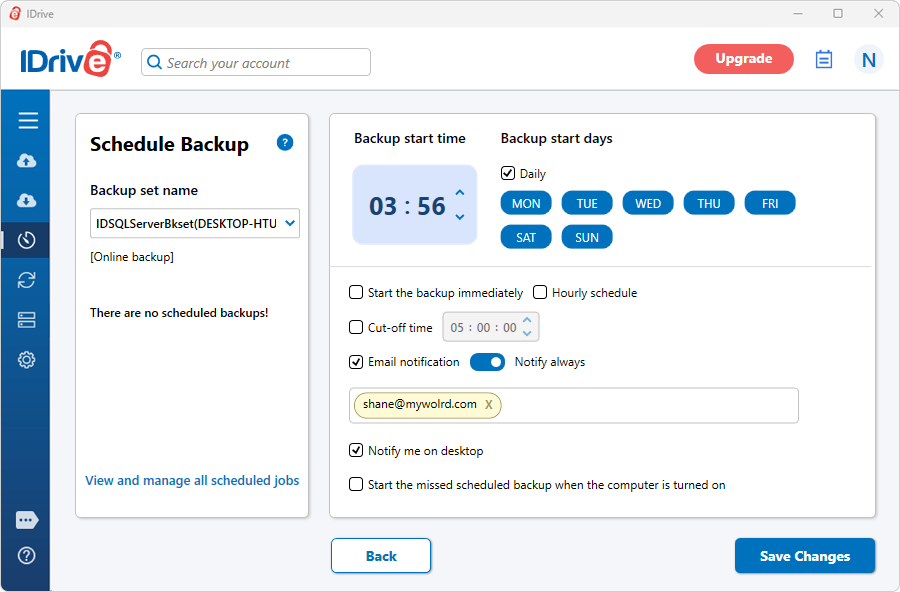
- 変更を保存」をクリックします。
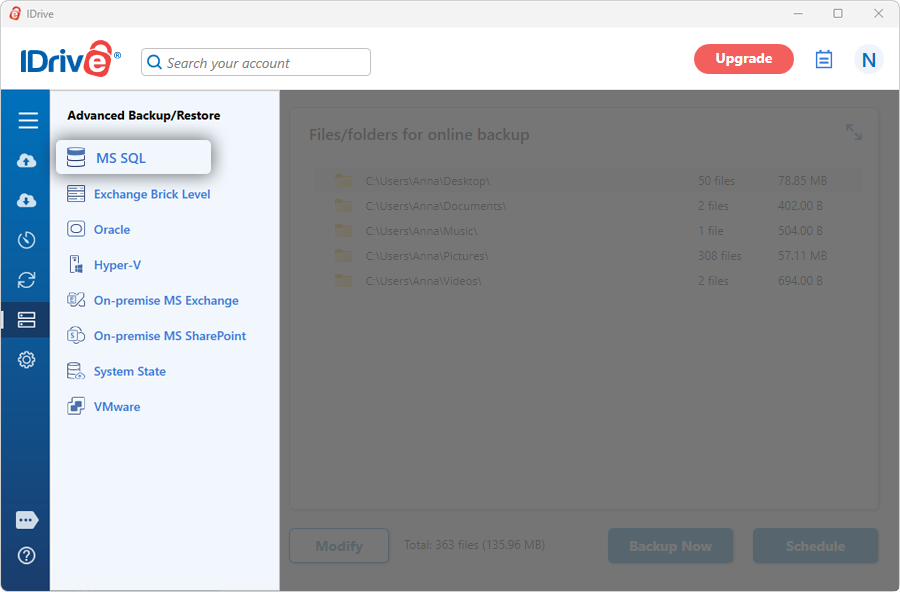
メモ:空白のログイン名を指定して MS SQL Server のインスタンスに接続しようとすると、SQL Server は Windows 認証を使用します。さらに、Windows 認証モードで構成された SQL サーバのインスタンスに特定のログイン名を使用して接続すると、そのログイン名は無視され、Windows 認証が使用されます。
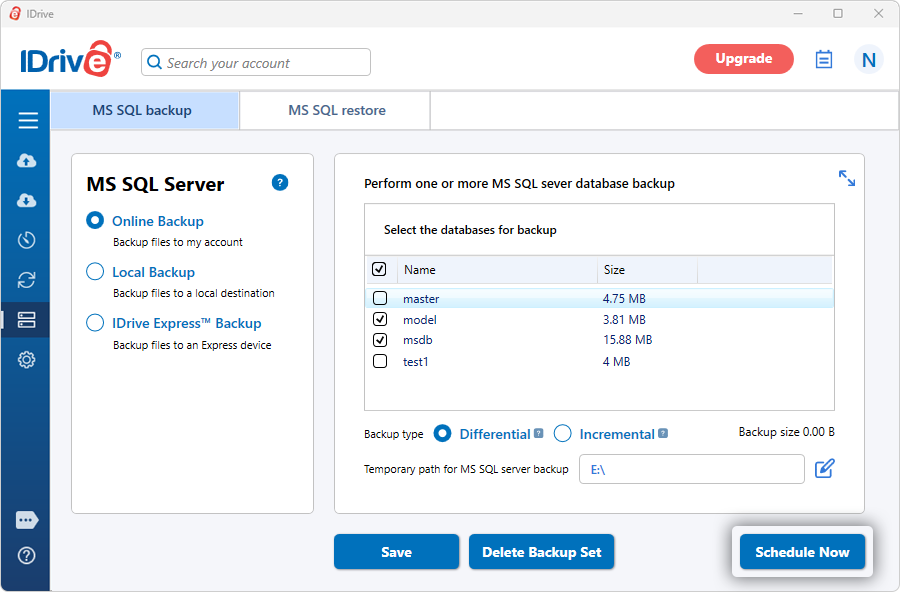
注: IDrive® for Windowsでは、異なるインスタンスに対してMS SQLサーバのバックアップをスケジュールすることができます。MS SQL サーバーのバックアップセットを簡単に識別するために、バックアップセットの名前は 'IDSQLServerBkset' となり、その後にバックアップのためにスケジュールされたインスタンス名が続きます。例インスタンス名が 'MJOHN##INSTMJOHN' の場合、バックアップジョブの名前は 'IDSQLServerBkset' (MJOHN##INSTMJOHN)' となります。
増分バックアップを実行する、
- IDrive®アプリケーションにサインインし、[サーバーバックアップ]をクリックします。
- MS SQL」をクリックします。MS SQL接続画面が表示されます。デフォルトでは「MS SQLバックアップ」が選択されています。
- プロンプトが表示されたら、関連する認証情報を入力します。IDrive® には、MS SQLサーバー認証の2つのモードがあります。Connect to MS SQL」をクリックします。
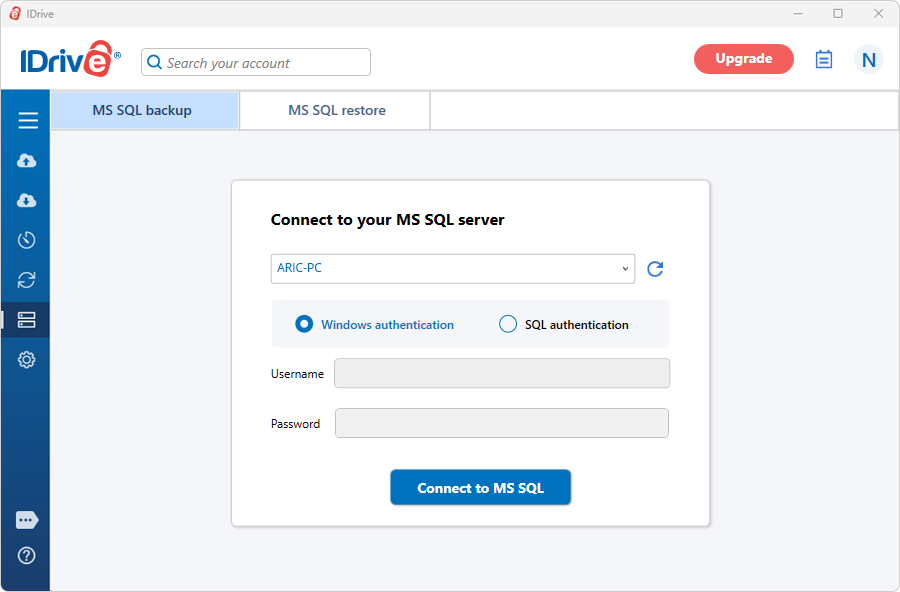
- オンラインバックアップ」、「ローカルバックアップ」、または「IDrive Express™バックアップ」を選択します。
注:'オンラインバックアップ'を選択すると、データはIDriveクラウドに保存され、'ローカルバックアップ'または'IDrive Express™バックアップ'を選択すると、データはローカルドライブに保存されます。
- 表示されるリストからデータベースを選択し、'Incremental'オプションを選択します。
注:インクリメンタルバックアップを実行するには、データベースがフル/バルクログ復旧モデルである必要があります。
- ローカルのバックアップ場所を指定し、'Schedule Now'をクリックします。
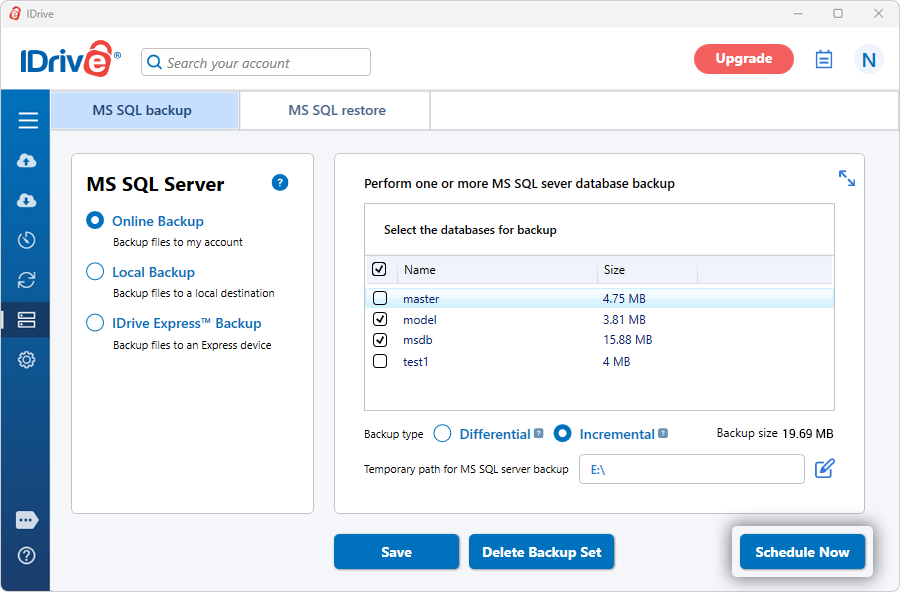
- 表示される'Scheduler'で、将来の任意の日時にバックアップをスケジュールするか、選択したデータベースの即時バックアップを実行します。
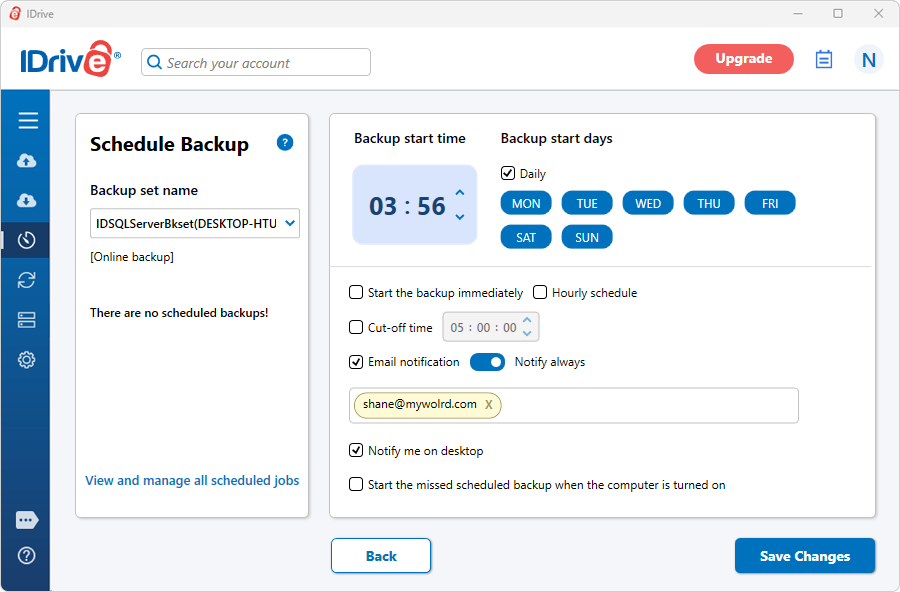
- 変更を保存」をクリックします。